
Thêm Người Dùng Theo Cách Thủ Công Trong Apple Business Manager
Trong Apple Business Manager, bạn có thể thêm người dùng và chỉ định vai trò cho họ theo cách thủ công. Bạn có thể thêm những người dùng này bất kỳ lúc nào. Bạn phải có thông tin cụ thể của mỗi người dùng, chẳng hạn như tên và địa chỉ email của họ. Ngoài ra, bạn cũng phải chỉ định vai trò cho mỗi người dùng.
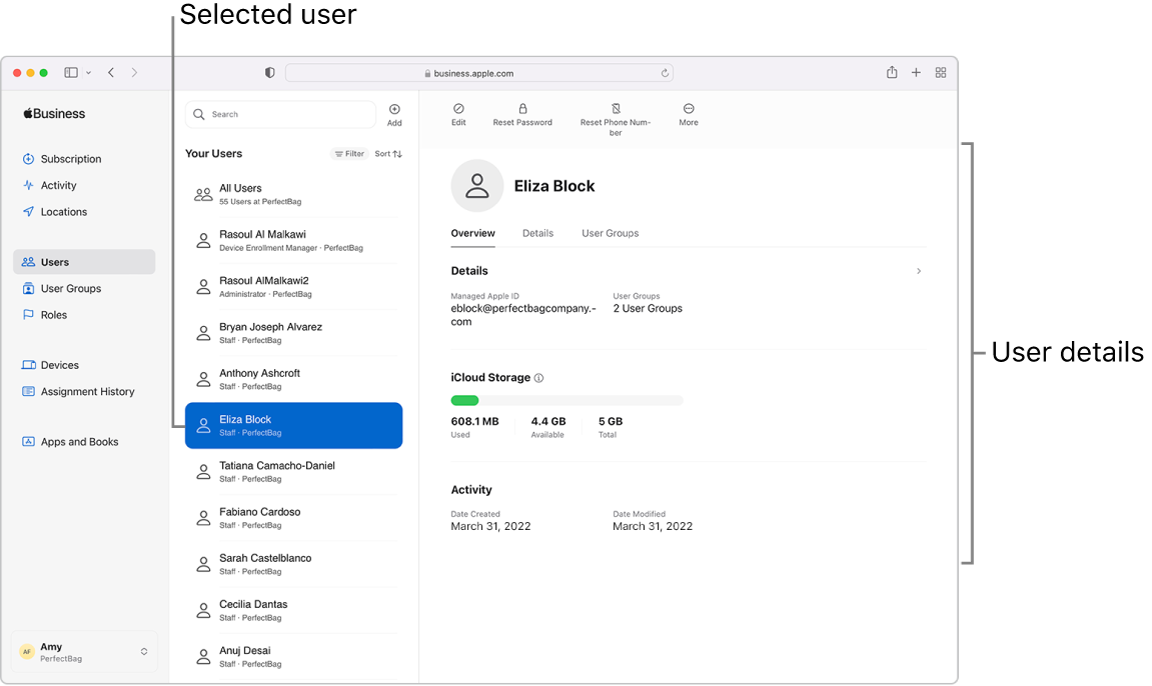
Quản Trị Viên
Bạn có thể có thêm tối đa bốn người dùng với vai trò Quản trị viên.
Quan trọng: Bạn nên thiết lập thêm ít nhất một người dùng với vai trò Quản trị viên trong trường hợp người dùng ban đầu với vai trò Quản trị viên không thể đăng nhập vì bất kỳ lý do gì. Bạn cũng có thể thay đổi bất kỳ vai trò Người quản lý nào đã tạo thủ công thành vai trò Quản trị viên.
Người Quản Lý
Nếu tổ chức của bạn có những người khác sẽ đảm nhiệm việc quản lý vị trí, thiết bị và nội dung thì bạn có thể thêm họ vào Apple Business Manager. Bằng cách này, bạn sẽ phân bổ trách nhiệm quản lý các tác vụ cụ thể, ví dụ như ở một văn phòng lớn, nơi các bộ phận cần quản lý thiết bị và danh sách nhân viên của riêng họ.
Tùy thuộc vào loại vai trò quản lý của mình, người quản lý có thể:
Quản lý người dùng và nhóm người dùng: Quản lý người dùng có thể đặt lại mật khẩu, cấp phát vai trò và thay đổi trạng thái tài khoản của người dùng.
Thiết lập thiết bị: Người Quản Lý Đăng Ký Thiết Bị có thể đăng ký thiết bị Apple vào giải pháp MDM trong quá trình kích hoạt thiết bị và bỏ qua các bước thiết lập cơ bản để giúp người dùng có thể nhanh chóng sử dụng được.
Mua và phân phối nội dung: Người quản lý nội dung có thể mua giấy phép cho nội dung để có thể cấp phát nội dung (và trong trường hợp ứng dụng, có thể cấp phát lại) bằng MDM.
Thêm người dùng mới với vai trò Quản trị viên
Trong Apple Business Manager
 , đăng nhập bằng người dùng có vai trò Quản trị viên.
, đăng nhập bằng người dùng có vai trò Quản trị viên.Chọn Người Dùng
 ở thanh bên, sau đó chọn nút Thêm
ở thanh bên, sau đó chọn nút Thêm  ở chính giữa phần trên của cửa sổ.
ở chính giữa phần trên của cửa sổ.Nhập các thông tin bắt buộc sau:
Họ và tên
Vai trò
Vị trí
Địa chỉ email
Tài khoản Apple được quản lý
Nhập các thông tin không bắt buộc sau nếu cần:
Tên đệm hoặc chữ cái viết tắt của tên đệm
Mã số cá nhân
Trung tâm chi phí
Phân khu
Bộ phận
Chọn Lưu ở góc dưới bên phải cửa sổ.
Tạo thông tin đăng nhập cho quản trị viên mới.
Quan trọng: Tài khoản sẽ không hoạt động cho đến khi quản trị viên mới đăng nhập và thay đổi mật khẩu.
Thêm Người Dùng Mới
Trong Apple Business Manager
 , đăng nhập bằng người dùng có vai trò Quản Trị Viên hoặc Quản Lý Người Dùng.
, đăng nhập bằng người dùng có vai trò Quản Trị Viên hoặc Quản Lý Người Dùng.Chọn Người Dùng
 ở thanh bên, sau đó chọn nút Thêm
ở thanh bên, sau đó chọn nút Thêm  ở chính giữa phần trên của cửa sổ.
ở chính giữa phần trên của cửa sổ.Nhập các thông tin bắt buộc sau:
Họ và tên
Vai trò
Vị trí
Địa chỉ email
Tài khoản Apple được quản lý
Chọn Tài khoản Apple được quản lý mà bạn sẽ bắt đầu.
Bạn cũng có thể nhập văn bản, chẳng hạn như dấu chấm (ví dụ: eliza.block), vào trường này.
Chọn một tên miền đã được xác minh trong danh sách.
Nhập các thông tin không bắt buộc sau nếu cần:
Tên đệm hoặc chữ cái viết tắt của tên đệm
Mã số cá nhân
Trung tâm chi phí
Phân khu
Bộ phận
Chọn Lưu ở góc dưới bên phải cửa sổ.
Tạo thông tin đăng nhập cho người dùng mới.
Quan trọng: Tài khoản sẽ không hoạt động cho đến khi người dùng đăng nhập và thay đổi mật khẩu.
Thêm Vai Trò Người Quản Lý Cho Người Dùng Hiện Tại
Trong Apple Business Manager
 , đăng nhập bằng người dùng có vai trò Quản Trị Viên hoặc Quản Lý Người Dùng.
, đăng nhập bằng người dùng có vai trò Quản Trị Viên hoặc Quản Lý Người Dùng.Chọn Người Dùng
 ở thanh bên, sau đó chọn hoặc tìm kiếm người dùng bằng trường tìm kiếm. Xem Cách tìm.
ở thanh bên, sau đó chọn hoặc tìm kiếm người dùng bằng trường tìm kiếm. Xem Cách tìm.Chọn người dùng từ danh sách.
Chọn nút Sửa
 , chọn vị trí và vai trò của người quản lý, rồi chọn Lưu.
, chọn vị trí và vai trò của người quản lý, rồi chọn Lưu.